win8禁用netbios操作方法介紹
- 王林轉載
- 2024-04-02 18:58:14801瀏覽
php小編香蕉今天要跟大家介紹一個解決win8禁用NETBIOS的操作方法。 NETBIOS是一種在網路中實現電腦名稱解析的協議,但在win8系統下預設為停用,給網路使用帶來了許多不便。透過一些簡單的操作,我們可以重新啟用NETBIOS,讓網路操作更加便利。在下文中,將對具體的操作方法進行詳細介紹。
1、右鍵單擊【網路】圖標,然後點選【屬性(R)】按鈕;如圖所示:
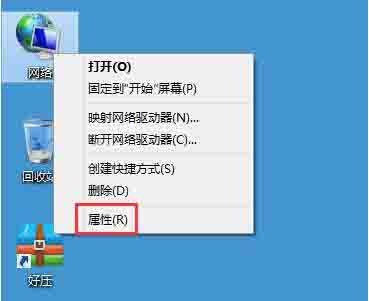
2、開啟【網路與共用中心】窗口,在左側按一下【更改適配器設定】;如圖所示:
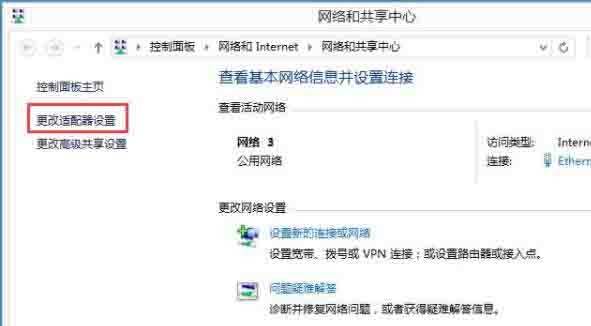
3、右鍵單擊【WLAN】圖標,然後點擊【屬性(R)】按鈕(如果連接的是網路線的話,就右鍵點選【本機連線】圖標,然後點選【屬性(R)】按鈕);如圖所示:
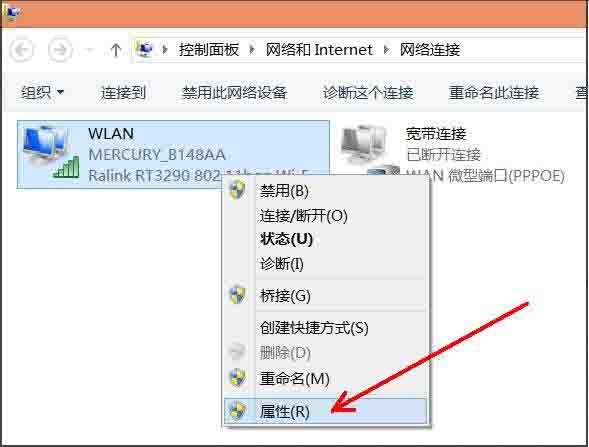
4、在對話方塊中停用Microsoft網路的檔案與印表機共用功能;如圖所示:
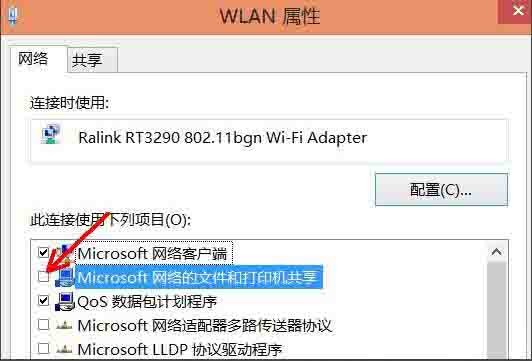
5、選取Internet協定版本4,點選【屬性(R)】按鈕;如圖所示:
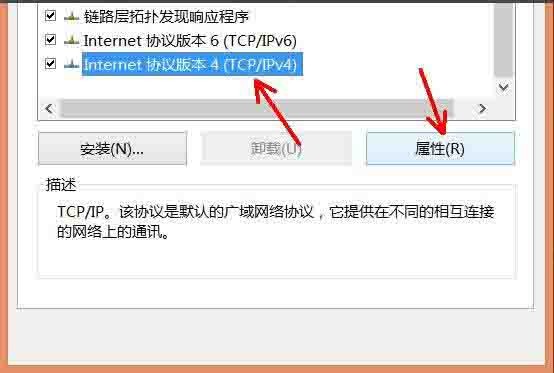
6、彈出對話框,在底部點選【進階】按鈕;如圖所示:
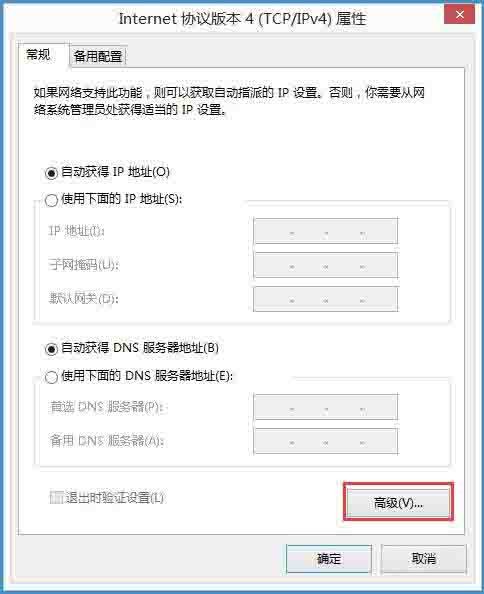
7、彈出【進階TCP/CP設定】對話框,切換至WINS選項卡,點選選取【停用TCP/CP上的NetBIOS【單選按鈕,然後點選【確定】即可。如圖:
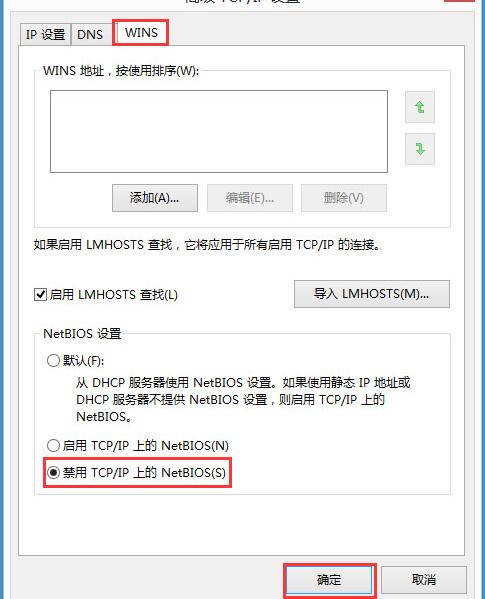
以上是win8禁用netbios操作方法介紹的詳細內容。更多資訊請關注PHP中文網其他相關文章!
陳述:
本文轉載於:zol.com.cn。如有侵權,請聯絡admin@php.cn刪除

